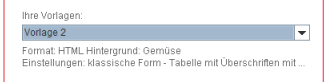![]()
Online - Hilfe sellymenue
Speiseplan drucken-Schritt 1
Aufruf
![]()
Voraussetzung für einen Speiseplanausdruck ist ein geöffneter Speiseplan. Es öffnet sich unteres Fenster und Sie werden Schritt für Schritt zu Ihrem Ausdruck geführt.
Der Druckassistent begrüßt Sie mit folgendem Dialog:
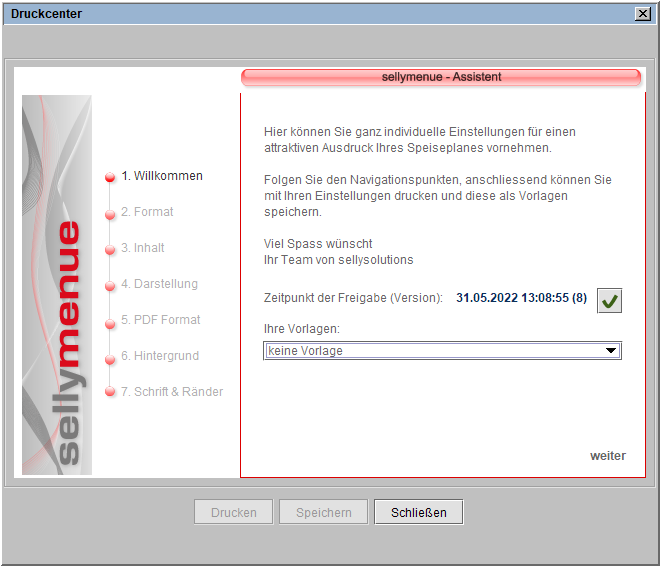
Druckvorlagen
Haben Sie bereits Druckvorlagen für Ihren Speiseplanausdruck gespeichert, können Sie diese aus der Liste Ihre Vorlagen auswählen und bekommen die hinterlegten Einstellungen vorgeblendet.